Introdução ao MyIPTV Player
Se você não tem televisão a cabo em casa, no trabalho ou quando está em trânsito, pode assistir a canais de TV no computador, desde que tenha uma conexão ativa com a Internet. Isso é possível graças aos aplicativos de software IPTV.

Uma das melhores ferramentas de IPTV no mercado é o MyIPTV Player. Este reprodutor de mídia gratuito oferece suporte para canais EPG (Electronic Program Guide) e IPTV.
Basta usar uma lista de reprodução M3U de um arquivo local ou uma URL para carregar os canais e começar a assistir TV em seu desktop, celular, tablet ou Xbox.
Como configurar o MyIPTV Player
Você pode baixar o MyIPTV Player para Windows 10 ou Xbox One na Microsoft Store. Este aplicativo não é compatível com versões anteriores do sistema operacional (como Windows 8 ou 8.1).
O aplicativo pode exibir anúncios, e é importante ressaltar que o MyIPTV Player não fornece serviços de IPTV por conta própria, portanto, você deve adquirir canais de IPTV ou URLs de streaming de outras fontes.
Passo a Passo para Usar o MyIPTV Player
- Acesse a seção Configurações e clique em Adicionar nova lista de reprodução e fonte de EPG
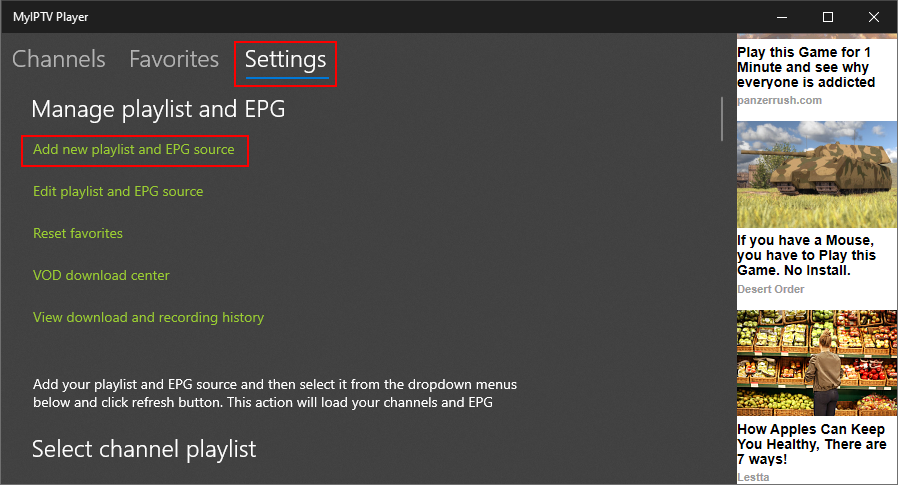
- Carregue uma lista de canais locais ou remotos. Se necessário, visite esta página do GitHub para obter um link de IPTV e adicioná-lo ao URL da lista de canais remotos. Dê um Nome para a lista de canais remotos e clique em Adicionar lista remota para voltar à seção Configurações
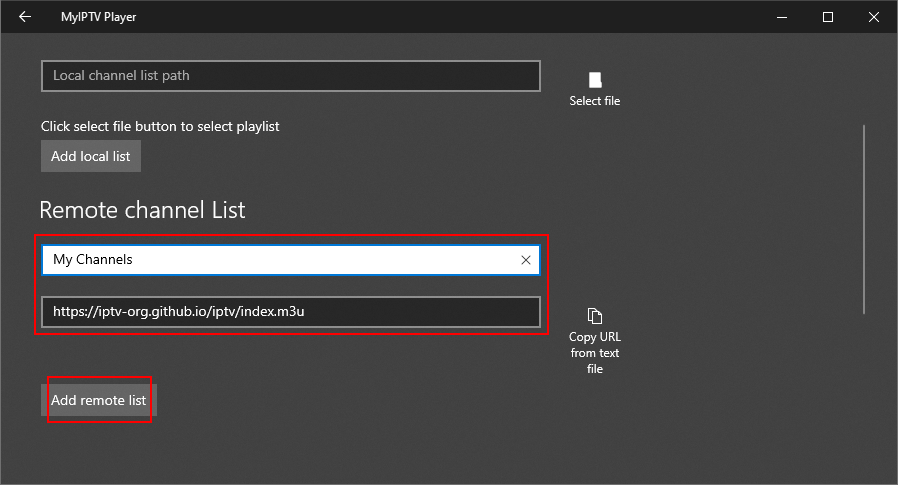
- Selecione a lista de reprodução do canal no menu e clique em Atualizar
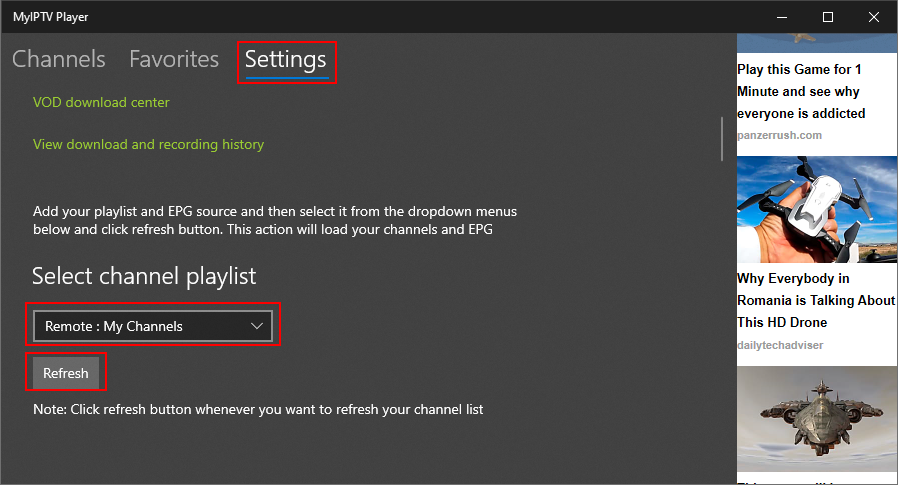
- Vá para a seção Canais e clique em um canal para assisti-lo ao vivo
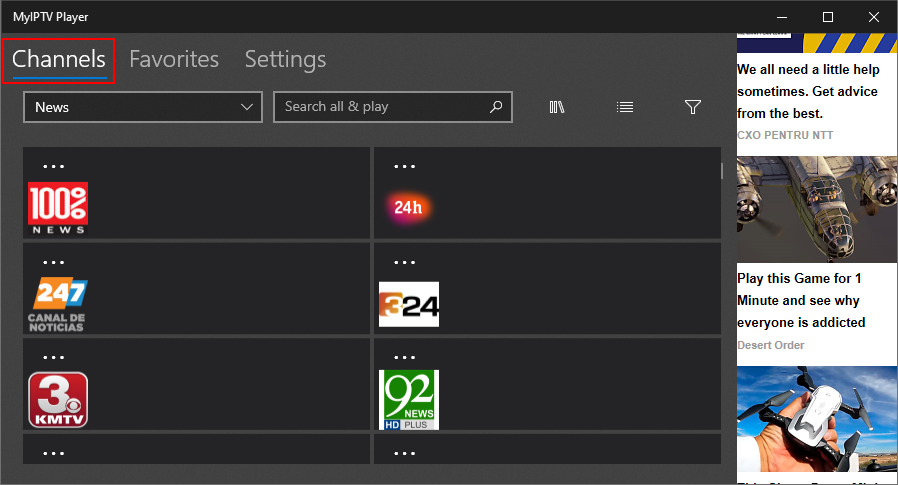
Recursos Adicionais do MyIPTV Player
O MyIPTV Player permite várias funcionalidades, como:
| Funcionalidade |
Descrição |
| Gravação de vídeos |
Possibilidade de gravar vídeos de canais e baixar conteúdo sob demanda. |
| Favoritos |
Adicionar canais aos favoritos para acesso rápido. |
| Filtro de Canais |
Filtrar canais por tipo para facilitar a localização. |
| Controle Parental |
Ocultar canais adultos ou estabelecer um PIN para restringir o acesso. |
Como Adicionar Favoritos no MyIPTV Player
- Clique com o botão direito em um canal da lista de canais
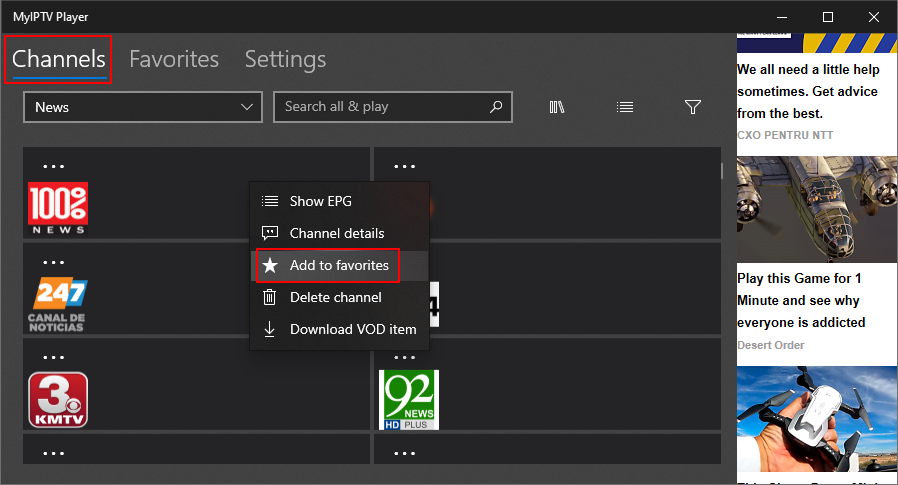
- Selecione Adicionar aos favoritos. Você pode adicionar quantos favoritos desejar
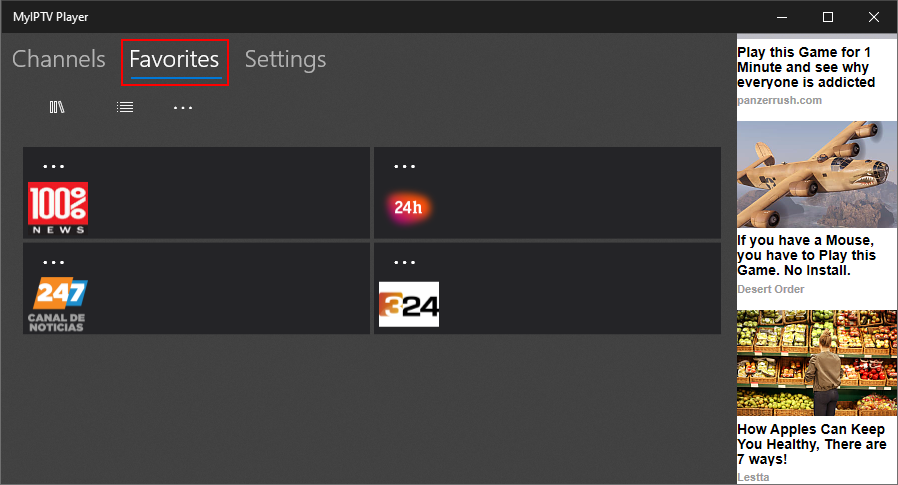
- Vá para a seção Favoritos para acessar o canal.
Resolvendo Problemas Comuns
Se você está se perguntando como evitar o armazenamento em buffer no MyIPTV Player, aqui estão algumas dicas valiosas:
- Verifique sua conexão com a Internet.
- Atualize seus drivers de gráficos e rede.
- Se estiver usando o VLC, ajuste o cache da rede nas configurações.
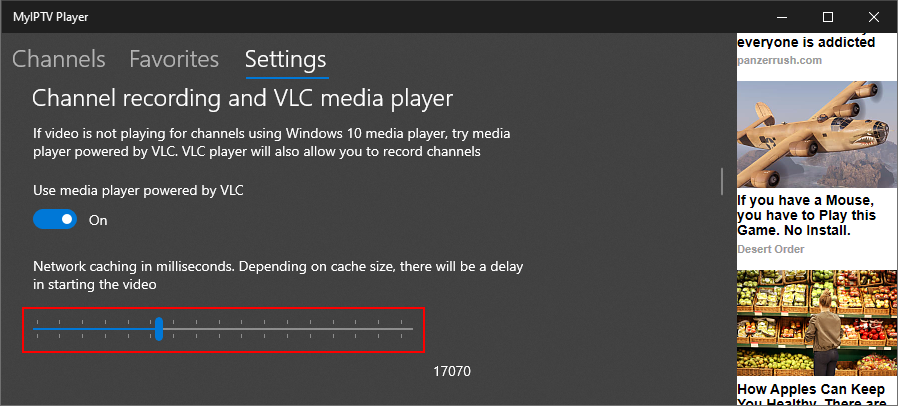
Conclusão
O MyIPTV Player é uma excelente escolha para quem deseja assistir TV gratuita em computadores com Windows 10 ou consoles de jogos Xbox One. Embora a configuração inicial possa parecer complicada, com prática, a navegação entre canais se torna intuitiva. Lembre-se de que é necessário obter URLs ou arquivos de listas de reprodução de fontes externas, pois o aplicativo não fornece esses dados.
Com suas robustas funcionalidades e suporte a múltiplos idiomas, o MyIPTV Player se destaca como um software comprovadamente útil e certamente vale a pena dar uma chance, especialmente por ser gratuito.


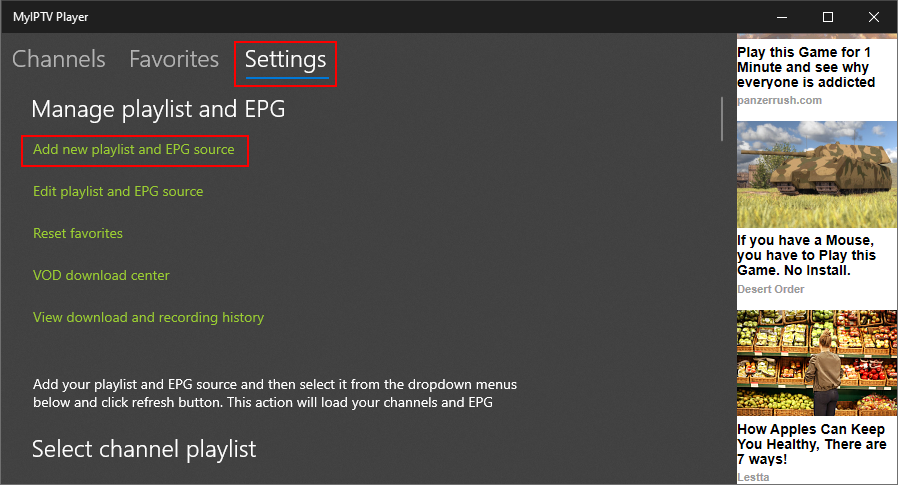
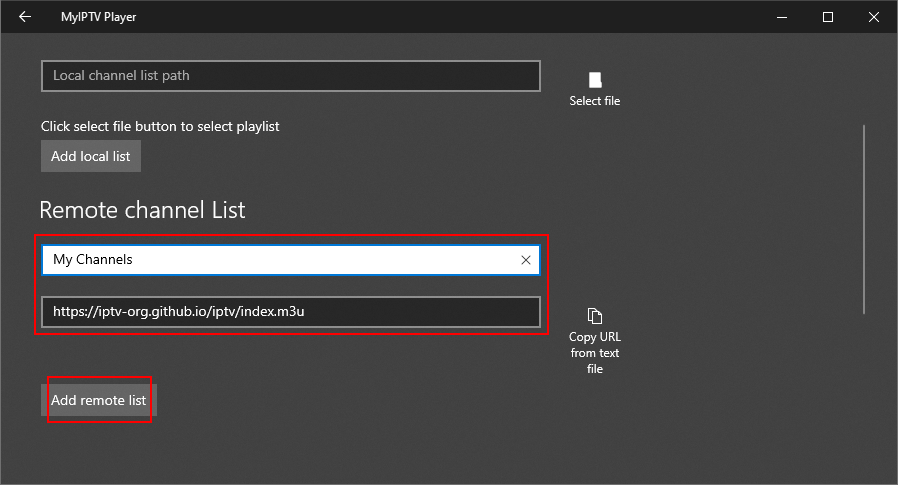
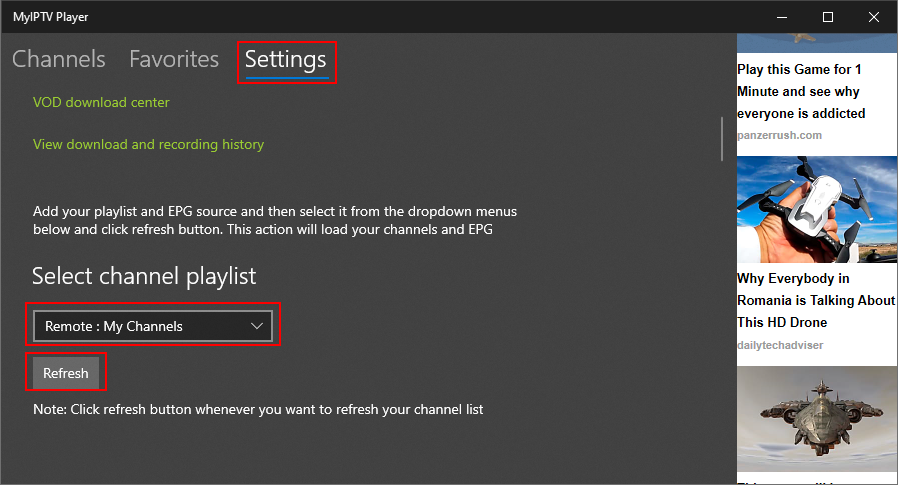
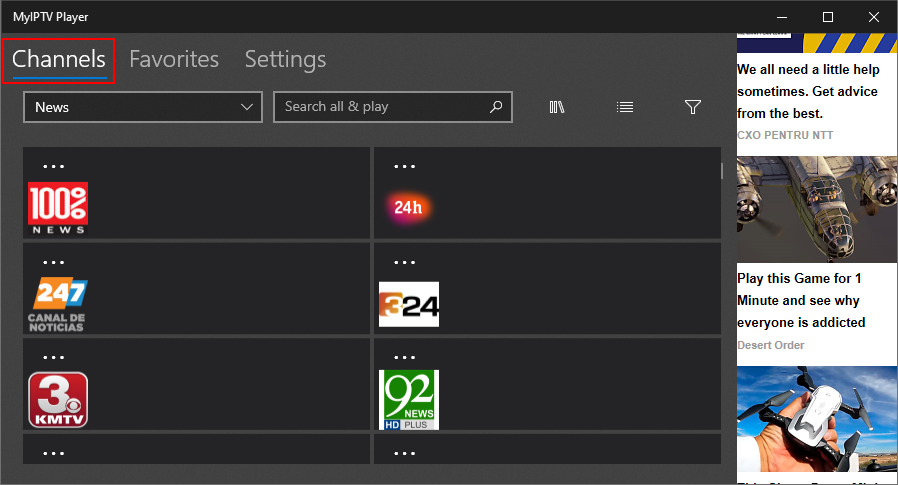
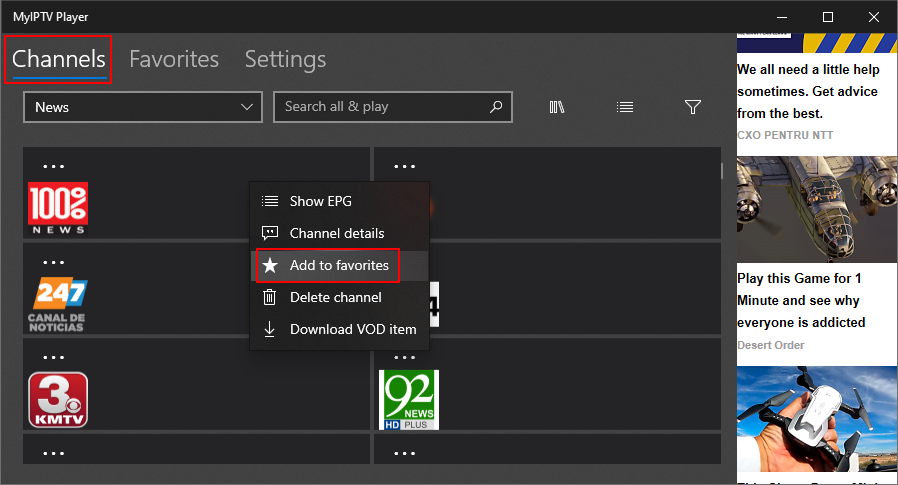
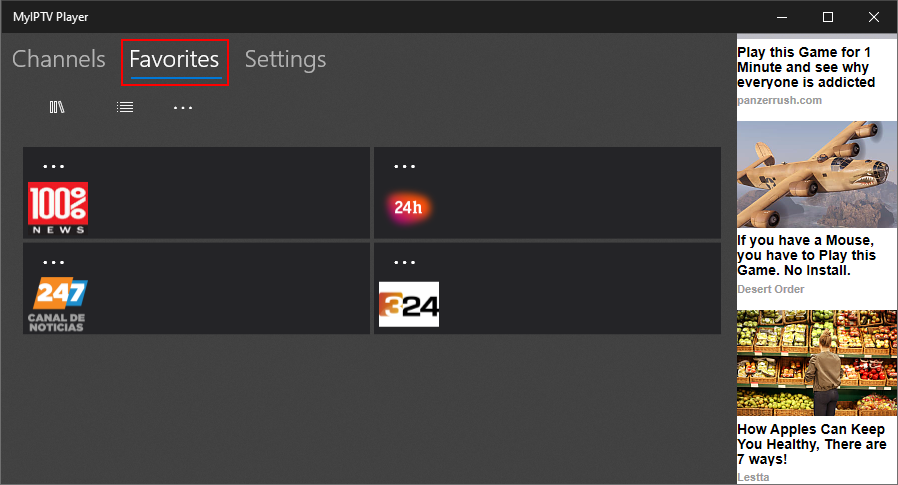
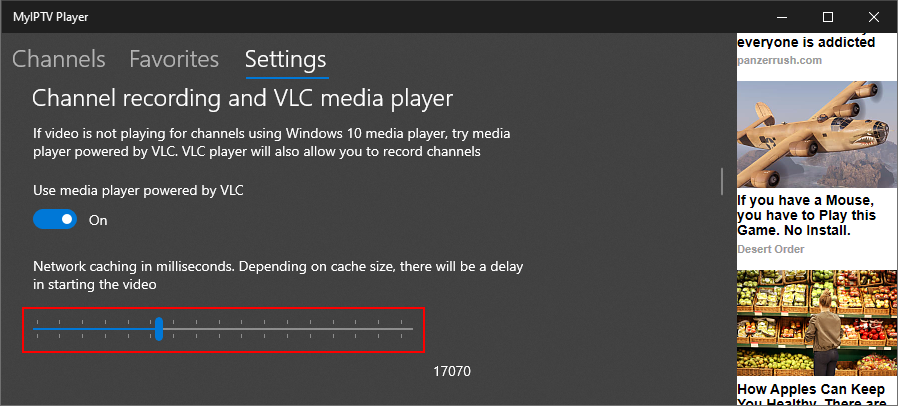









Marta Gomes -
Alguém tem problema com a configuração? Estou tentando ajustar e não consigo de jeito nenhum! Pode me ajudar
Vanessa L. -
Essa é a primeira vez que uso um aplicativo de IPTV e estou adorando! A qualidade dos canais é ótima. Obrigada!
Flavia L. -
Uau, que descoberta! Estava perdendo tempo com outros apps ruins. O MyIPTV Player é realmente top!
Leandro S. -
Estou muito feliz com esse aplicativo! Finalmente consegui algo que funciona para assistir IPTV no Windows 10. Obrigado
Lucas Silva -
Adorei o MyIPTV Player! A instalação foi super simples e agora estou assistindo aos meus canais favoritos sem interrupções. Valeu pelas dicas
Thales M. -
Esse aplicativo é muito bom! Consigo assistir a vários canais internacionais. Recomendo
Felipe D. -
Eu uso no meu notebook e funciona muito bem. A configuração foi fácil. Valeu pela dica
Tiago C. -
Estou tendo um problema com a conexão. Tem horas que some e volta. É normal isso ou tem algo errado na configuração
Camila R. -
Gente, a qualidade da imagem é incrível! Eu estava com medo de lag, mas está tudo perfeito.
Andréia K. -
Fui presentear uma amiga com esse app e ela amou! Obrigada por disponibilizar essas informações!
Claudia R. -
Segui suas instruções e consegui usar o MyIPTV Player! Continue assim, suas dicas são muito úteis
Junior 123 -
Quem diria que um app tão leve poderia trazer tantas opções! Estou muito satisfeito, valeu pela recomendação
Peter Costa -
Você pode usar o MyIPTV Player para assistir séries também? Não sei se funciona bem
Fernanda L. -
Obrigado por compartilhar esse tutorial, estava precisando muito de uma solução para assistir canais ao vivo no meu Windows 10
Silvia F. -
Não sabia que tinha um player assim! Muito bom mesmo, me ajudou muito a encontrar o que eu queria.
Júnior M. -
Consegui configurar tudo direitinho e estou assistindo ao meu futebol favorito sem travar.
Alex PT -
Eu sempre uso o VLC, mas depois de conhecer o MyIPTV, acho que vou mudar! Ele é muito mais fácil de usar
Gustavo IT -
A configuração é super intuitiva e, na real, é um dos melhores players que já usei. Recomendo muito! Todos deveriam experimentar
Karine V. -
Fiz tudo certinho, mas o som está com eco. Alguma ideia do que pode ser? Estou numa luta aqui
Rafael N. -
Eu não consigo encontrar como adicionar canais. Alguém pode me dar uma mão? Estou perdido aqui!
Hugo C. -
Alguém pode recomendar boas listas de canais para o MyIPTV? Estou com dificuldade de achar canais legais
Rogério P. -
Parabéns pelo trabalho, muito bem explicado! Vou compartilhar com os amigos, eles vão adorar
Gabi M. -
Descobri que posso usar a lista de canais do meu serviço atual! Isso facilita muito a vida! Adorei a dica
Patrícia M. -
Se alguém tiver dicas sobre como melhorar a qualidade da transmissão, por favor compartilhe! Estou sempre buscando um resultado melhor